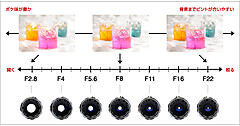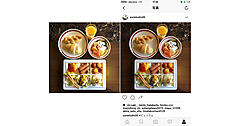撮影した写真が目で見たような色にならず、残念な経験をしたことはありませんか?
カメラには簡単に色味を変えられる「ホワイトバランス」(以下WB)という機能があります。第5回目は、WB設定について解説します。
撮影状況にあったホワイトバランス設定を見つける
皆さんは「色温度」という言葉を、聞いたことがあると思います。
目には見えないのですが、撮影場所や刻々と変化する太陽光により、被写体を照らす色は変わります。
こんな体験をした方は多いはずです。
- とても上手にできた料理を撮影したら、緑がかって美味しくなさそう
- 観光地や楽しい場面で、人物を撮影したら、不健康そうな青白い顔に
- 青い空や白い雲を撮影したはずなのに、黄ばんでしまった
どのような条件でも、白い被写体が白く写るように調整をすること、それがWB設定です。

この図は、いろんな光源が放つ色を表したものです。
ろうそくの明かりと、日中の太陽光(デーライトとも言います)や日陰の中では、被写体を照らす色が違うということがわかります。
人間の目にも実はWB機能があり、とても優秀です。
目はどんな状況でも白いものを見たら「白」と、ある程度判断ができます。
しかし、カメラは目とは違い、光源から直接的な影響を受けます。

WB設定の画面には、「光源の種類」や「シチュエーション」、「照明の種類」のアイコンがあり、それにならって設定します。
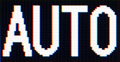 | オートホワイトバランス(AWB)は、カメラ側で光源の色を判断し自動補正します。いかなる条件でも、最適な発色を再現しようとしてくれるのですが、100%万能ではありません。 |
 | 白熱灯の明かりのもとでも、自然な色に補正します。 |
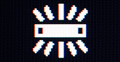 | 室内での光源が蛍光灯の場合、自然な色に補正します。 |
 | 晴天の屋外で、自然な色に補正します。 |
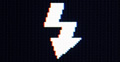 | フラッシュを使用した際、自然な色に補正します。 |
 | 曇天の屋外で、自然な色に補正します。 |
 | 晴天の日陰で、自然な色に補正します。 |
WB調整の基本は、カメラの設定通りの撮影です。
アイコンを参考に、撮影しましょう。
その他の調整の方法
 プロの現場では、ホワイトバランスをマニュアル設定し撮影することが多いものです。そこで、いくつかある中で「18%グレーカード」を使用した方法を紹介します。
プロの現場では、ホワイトバランスをマニュアル設定し撮影することが多いものです。そこで、いくつかある中で「18%グレーカード」を使用した方法を紹介します。
この作業では、撮影直前に「無彩色」のグレーカードを撮影します。
「無彩色」のカードを画面いっぱいに写すことで、色かぶり(オレンジや緑色など、意図しない色がついてしまっていること)を記憶させます。そうすることで、撮影画像からかぶっている色を取り除きます。
※「色かぶり」とは
光源の色がそのまま写真全体に反映されてしまう現象。たとえば、夕日のもとでは全体がオレンジに、白熱灯のもとでは赤、蛍光灯のもとでは緑っぽくなりがちです。


イメージ写真は「雰囲気」重視で調節する
被写体の色を正確に再現することだけが、利用者に伝わる写真の条件ではありません。
皆さんが制作するウェブサイトで必要な写真は、「イメージ写真」なのか「説明写真」なのかを考えましょう(第2回「撮影する写真は2種類」※「はじめてWEB」は
サービスを終了しましたを参照)。
色味が大切な「説明写真」の撮影では、WBの設定が重要です。
利用者が被写体の色で商品を判断する、アパレル業界などは特に注意が必要です。
「イメージ写真」では色かぶりも良しとし、雰囲気重視で判断しましょう。たとえば、夕方のイメージを伝えたい場合に、写真全体としてオレンジがかっているのは目的に合っています。
明るさや構図と同様、写真の色は使用目的によって変わります。
仕上がり目標をしっかりとイメージし、撮影しましょう。
ワンポイント
どんなに正確な色で撮影できたとしても、確認するモニターのホワイトバランスが崩れていたのでは適切な判断ができません。パソコンの壁紙を「無彩色」のテストパターンのような柄に変えてみましょう。
みなさんの想像以上に、モニターの色は変色しているかもしれません。



冬の夜明け、寒さと澄んだ空気感を出すため「電球モード」で撮影
まとめ
- 撮影場所の状況を理解し、適切なWB設定を選びましょう。
- 「イメージ写真」は、雰囲気や空気感を重視しWBを設定しましょう。実物の色より強調することができます。
- 色の判断に迷う時は「無彩色」(白~グレー~黒色)を基準にし、「色かぶり」が無いか確認しましょう。
第6回では、ボケ味(背景のボケ具合)やシャッタースピードをコントロールする「撮影モード」について解説します。
このコーナーのコンテンツは、KDDI提供の情報サイト「はじめてWEB」掲載の「エキスパート(専門家)コラム」の情報を、許諾を得てWeb担の読者向けにお届けしているものです。
※「はじめてWEB」のオリジナル版は掲載を終了しました